昨天的 Day15,我們經歷了滿滿的9個步驟,終於把 Make × Gmail 的串接搞定 👏。
這意味著我們已經能讓 Make 收到 Gmail 的信件事件,算是踏出了 Gmail 自動化的第一步。
但僅僅能「接收到信」還不夠,重點是要「分得清楚」,信件標籤化可以讓我們能快速聚焦在重要郵件上,減少雜訊干擾。
👉 所以今天我們的主角,就是學著將 Gmail 的信標籤化!
想像一下你一早打開 Gmail,收件匣裡的 300 封信,能根據以下規則自動貼上標籤:
VIP
系統通知
推廣/行銷
付錢的 吧 😆你不再需要手動一封封拖曳到資料夾,只要打開「VIP 標籤」,就能立刻專注處理該處理的信。
所以接下來我們就來學習如何使用 Make 將信件標籤化吧~
到 Gmail 的左邊選擇列 → 找到「標籤」 → 建立你想要的標籤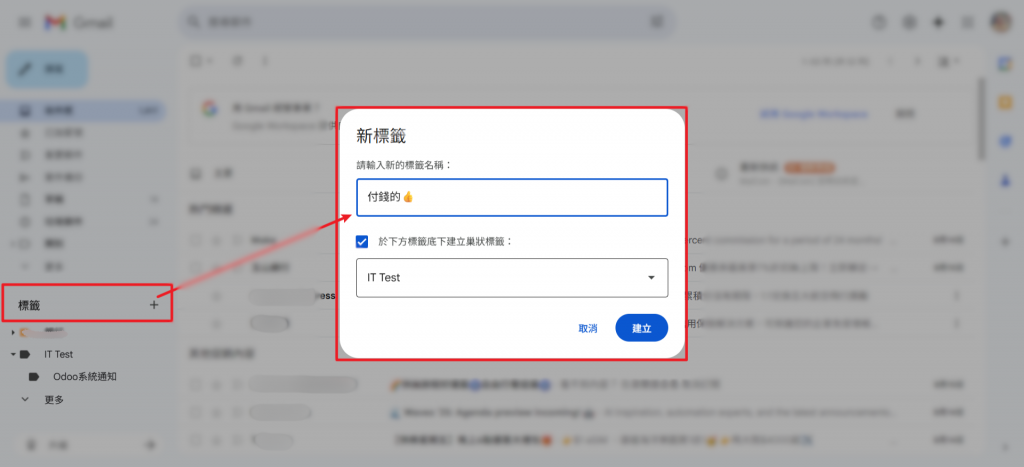
回到 Make 新增一個 Gmail 的 Modify Email Labels 模組 → 設定要將信件新增的標籤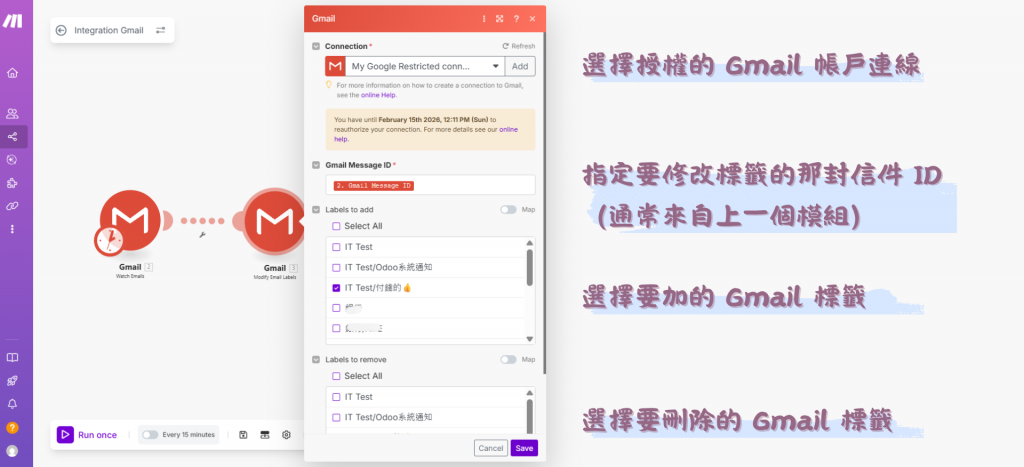
這樣就完成了 Gmail 標籤化 ✨
等等,就只有兩個步驟嗎?
對喔 😊 只有兩個步驟!
因為昨天的教學有9個步驟,太累了,所以今天就安排比較輕鬆的方式。
流程建好後,當然要馬上來測試看看成效。
我收到一封主旨為「老闆交辦事項」的信,幾秒鐘後——
📬 Make 自動偵測到新信件
🏷️ Gmail 上立刻出現了 「付錢的」 標籤
✅ 信件沒有被漏掉,也不會埋在一堆廣告底下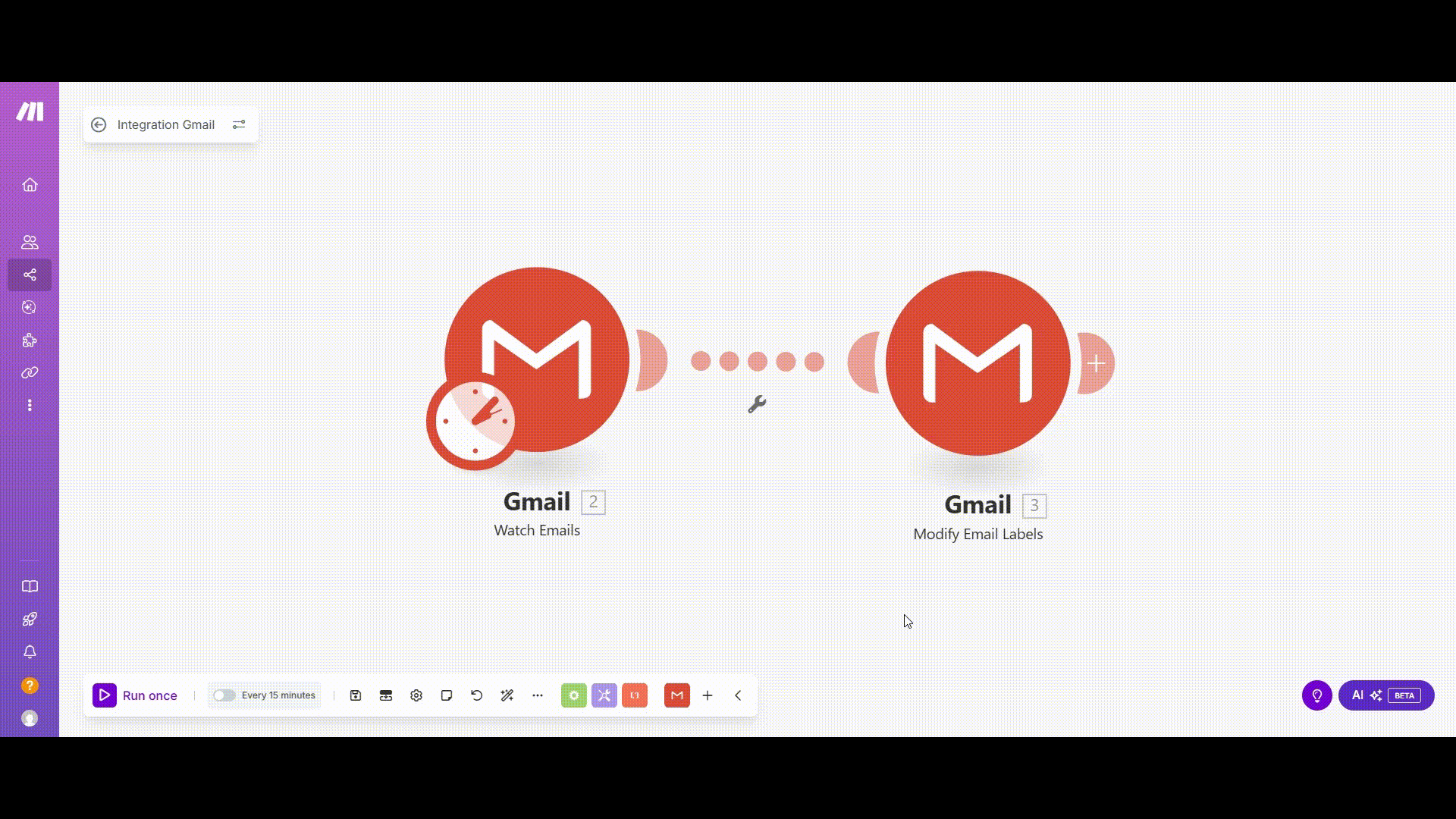
今天的任務非常簡單,甚至可以說 「史上最輕鬆的一天」
我們只用了兩個步驟,就完成了 Gmail 的標籤自動化設定 🎉
✅ 標籤怎麼建
✅ 怎麼用 Make 自動幫 Gmail 加上標籤
雖然看起來不複雜,但它卻是你打造高效郵件管理系統的第一塊拼圖。
未來我們會在這個基礎上,加上更多邏輯,讓你的 Gmail 真正成為「會動的工作夥伴」。
你是不是發現我根本沒教「自動分類」?😏
對~你眼睛沒業障重,我今天真的只教你「怎麼加標籤」,根本還沒碰到「自動分類」!
你可能會想:
「這樣我還不如自己手動標籤咧?」
我知道你很急,但你先別急嘛 🫣
其實是因為昨天的步驟實在太爆炸,今天讓大家放鬆一下(絕對不是我偷懶嘿)
不過你都注意到「自動分類」這個重點了,代表你應該也會疑惑:到底要怎麼自動化?
你還記得 Day13 的小彩蛋嗎——我提過:
未來會請 AI 來幫我們處理訊息內容
沒錯,明天開始我們就會正式進入 AI 的時代,我會教你:
🧠 如何與 AI 溝通?
💬 怎麼設計 Prompt?
📩 怎麼讓 AI 幫我們分析信件內容,自動分類成對應標籤?
你今天看到的只是開場,接下來才是主菜!
別錯過明天的 Day17,我們準備進入 AI 的第一堂課 🔥
我們明天見 👋
